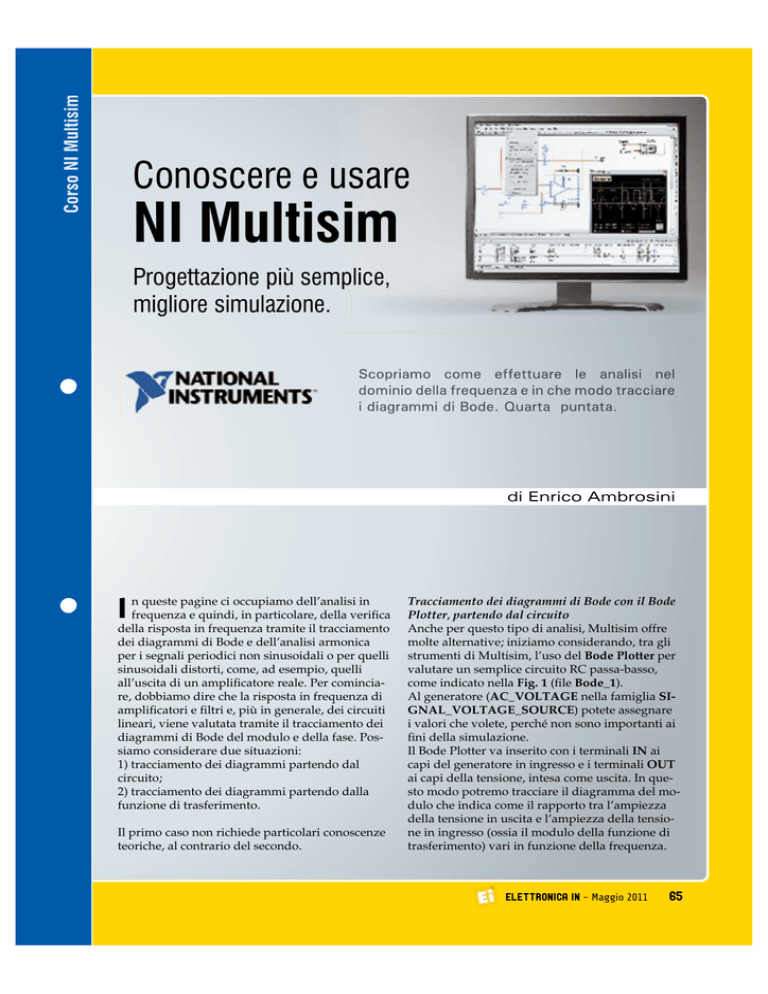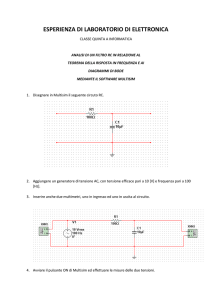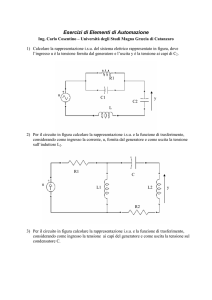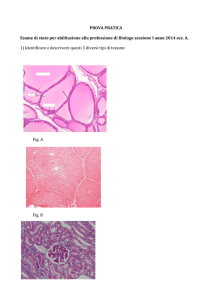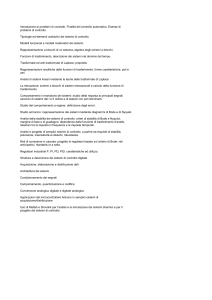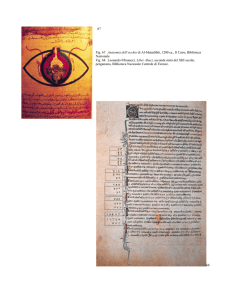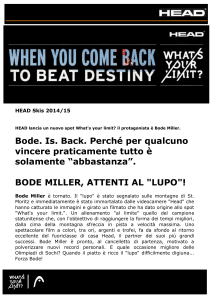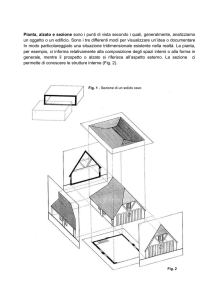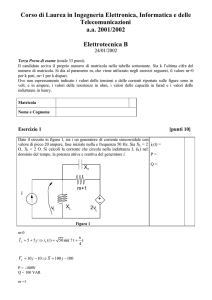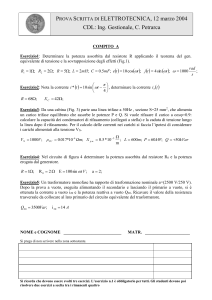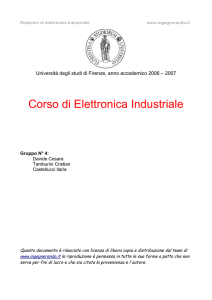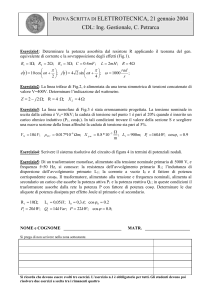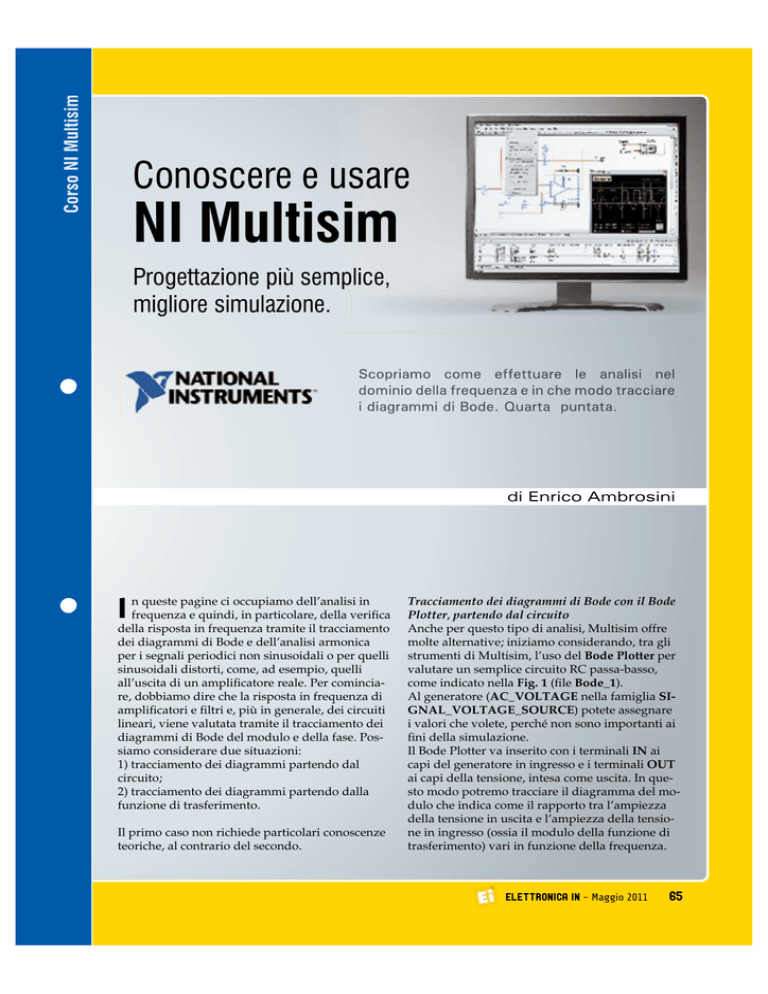
Corso NI Multisim
Conoscere e usare
NI Multisim
Progettazione più semplice,
migliore simulazione.
Scopriamo come effettuare le analisi nel
dominio della frequenza e in che modo tracciare
i diagrammi di Bode. Quarta puntata.
di Enrico Ambrosini
n queste pagine ci occupiamo dell’analisi in
frequenza e quindi, in particolare, della verifica
della risposta in frequenza tramite il tracciamento
dei diagrammi di Bode e dell’analisi armonica
per i segnali periodici non sinusoidali o per quelli
sinusoidali distorti, come, ad esempio, quelli
all’uscita di un amplificatore reale. Per cominciare, dobbiamo dire che la risposta in frequenza di
amplificatori e filtri e, più in generale, dei circuiti
lineari, viene valutata tramite il tracciamento dei
diagrammi di Bode del modulo e della fase. Possiamo considerare due situazioni:
1) tracciamento dei diagrammi partendo dal
circuito;
2) tracciamento dei diagrammi partendo dalla
funzione di trasferimento.
I
Il primo caso non richiede particolari conoscenze
teoriche, al contrario del secondo.
Tracciamento dei diagrammi di Bode con il Bode
Plotter, partendo dal circuito
Anche per questo tipo di analisi, Multisim offre
molte alternative; iniziamo considerando, tra gli
strumenti di Multisim, l’uso del Bode Plotter per
valutare un semplice circuito RC passa-basso,
come indicato nella Fig. 1 (file Bode_1).
Al generatore (AC_VOLTAGE nella famiglia SIGNAL_VOLTAGE_SOURCE) potete assegnare
i valori che volete, perché non sono importanti ai
fini della simulazione.
Il Bode Plotter va inserito con i terminali IN ai
capi del generatore in ingresso e i terminali OUT
ai capi della tensione, intesa come uscita. In questo modo potremo tracciare il diagramma del modulo che indica come il rapporto tra l’ampiezza
della tensione in uscita e l’ampiezza della tensione in ingresso (ossia il modulo della funzione di
trasferimento) vari in funzione della frequenza.
Elettronica In ~ Maggio 2011
65
alla quale corrisponde un’attenuazione di 3
dB rispetto alla zona ad attenuazione nulla (0
dB) alla sinistra della ft.
Nella Fig. 3 trovate il diagramma della fase,
che esprime come varia la fase della Vo rispetto alla Vi, con il cursore che evidenzia come
in corrispondenza della frequenza di taglio
lo sfasamento sia di -45°. Per la fase l’asse y si
porrà in automatico su scala lineare.
L’uso del Bode Plotter è molto semplice ma
non permette un’analisi molto approfondita;
vediamo quindi l’uso del menu Simulate.
Tracciamento dei diagrammi di Bode con il
menu Simulate, partendo dal circuito
Tanto per cambiare consideriamo ora un RC
passa-alto come in Fig. 4 (file Bode_2); osservate che abbiamo assegnato dei nomi (Vi e Vo)
ai nodi facenti capo alle tensioni che ci interessano: ne abbiamo parlato nella prima puntata,
comunque per comodità riportiamo in Fig. 5 il
nostro settaggio per il nodo in uscita (per aprire questa finestra posizionate il puntatore del
mouse, cliccate con il tasto destro e scegliete
Properties). Per quanto riguarda il generatore
in AC, per il momento lasciamo tutto come
prima. Possiamo a questo punto seguire il path
Simulate/Analyses/AC Analysis e procedere
alla definizione dei parametri di simulazione
che brevemente commentiamo.
• Frequency parameters (Fig. 6a): possiamo
definire la frequenza di inizio (FSTART) e di
fine simulazione (FSTOP) oltre che la modalità di descrizione dell’asse x (Sweep type; noi
abbiamo scelto una scala graduata a decadi), il
numero di punti calcolati per ogni decade (con
grafici con brusche variazioni conviene passare dal valore 10, predefinito, a 100) e la scala
verticale.
66
Maggio 2011 ~ Elettronica In
Corso NI Multisim
Il modulo viene normalmente espresso in
dB (il valore in dB si ricava dalla formula
20log[Vo/Vi]) mentre la scala delle frequenze
è di tipo logaritmico, ovvero divisa in decadi.
Per il modulo dovrete quindi impostare entrambe le scale del Bode Plotter in Log.
Notate, nella Fig. 2, il diagramma risultante e i
valori da noi impostati per il Bode Plotter.
Il cursore è stato posizionato nel punto corrispondente alla frequenza di taglio:
Fig. 1 - Tracciamento dei diagrammi di Bode di
un filtro RC passa-basso con il Bode Plotter.
Fig. 2 - Il diagramma del modulo del filtro RC.
Fig. 3 - Il diagramma della fase del filtro RC.
Fig. 4 - Circuito RC passa-alto.
Fig. 5 - Il settaggio per nominare e visualizzare
un nodo del circuito.
Corso NI Multisim
a.
b.
Fig. 6 - La definizione dei parametri
di
c.
simulazione in AC.
• Output (Fig. 6b): possiamo definire le
variabili di uscita. Con l’attuale settaggio del
generatore in AC (che, a parte l’ampiezza e la
frequenza, è quello predefinito) se si sceglie
una tensione (nel nostro caso Vo) si ottengono
i diagrammi di Bode cercati.
• Analysis Options (Fig. 6c): notate in
particolare che il numero massimo di punti
deve essere superiore a quello che si ottiene sommando i punti di tutte le decadi e la
possibilità di eseguire un controllo di
coerenza prima di iniziare l’analisi
( Perform consistency
check before starting
analysis ).
Cliccando su Simulate potremo, infine,
vedere i grafici di
Fig. 7: sulle diverse
possibilità di definirne le modalità di
visualizzazione, vi
rimandiamo a quanto
abbiamo già detto nel-
la precedente puntata, relativamente all’analisi in transitorio con il menu Simulate.
Qui ci limitiamo ad osservare il maggiore dettaglio possibile nella lettura dei grafici.
A questo punto è interessante notare, evidenziando i parametri del generatore in AC
(usate il solito doppio clic) come in Fig. 8 la
voce AC Analysis Magnitude, che serve per
assegnare l’ampiezza della sinusoide la quale,
posta in ingresso variandone la frequenza nel
range scelto, permette di tracciare i diagrammi desiderati. Per impostazione predefinita,
questo valore è unitario in quanto il diagramma tracciato è la tensione (corrente o potenza)
scelta al variare della frequenza del generatore ad ampiezza unitaria costante; siccome
a noi interessa il rapporto delle ampiezze tra,
ad esempio, la Vo e la Vi, se la Vi è unitaria la
Vo coincide con il rapporto scelto. Comunque
nulla vieta di cambiare questa ampiezza ma
ne dovrete tenere conto nella valutazione dei
grafici risultanti.
Il generatore del quale tracciare i diagrammi,
non deve essere necessariamente di tensione,
ma può anche essere uno di corrente. Nella
Fig. 9 (file Bode_3) riportiamo due situazioni
tipiche che permettono di tracciare l’andamento dell’impedenza in ingresso e in uscita
al variare della frequenza. Notate che non
hanno importanza l’ampiezza e la frequenza
del generatore, intesi come valori applicati al
circuito; ciò che conta è che ai fini dell’analisi in
Fig. 7 - I diagrammi di Bode
con il menu Simulate.
Elettronica In ~ Maggio 2011
67
AC la tensione del generatore abbia ampiezza
unitaria (valore predefinito) in modo che i valori delle tensioni (visualizzate nel nostro esempio su scale lineari) coincidano con quelli delle
impedenze. I grafici risultanti illustrati nella
Fig. 10: quello rosso indica la tensione Vo_2,
ovvero l’impedenza vista dall’uscita; il suo asse
y è quello a destra e indica che a frequenze basse, dove la reattanza è molto elevata, abbiamo
un’impedenza resistiva di 10 kΩ, mentre al crescere della frequenza si tende asintoticamente
a zero, visto che la reattanza del condensatore
è sempre più piccola. Analogamente, si può
valutare l’impedenza di ingresso (curva verde)
espressa dalla Vi_1, che parte da un valore
molto elevato per poi scendere asintoticamente
a 10 kΩ al crescere della frequenza.
Tracciamento dei diagrammi di Bode
con il Bode Analyzer del MyDAQ,
partendo dal circuito
Abbiamo già detto della possibilità di simu-
Tenete anche presente che gli intervalli di
visualizzazione dei valori misurati possono
essere modificati cliccando con il mouse sugli
estremi delle scale e digitando i valori scelti.
Per chiarire meglio l’uso di questo strumento
vediamo ora il circuito di Fig. 13 (file Bode_5)
Fig. 9 - Circuiti per il tracciamento dell’impedenza di ingresso e di uscita in funzione della frequenza.
68
Maggio 2011 ~ Elettronica In
Corso NI Multisim
Fig. 8 - La definizione dei parametri del
generatore in AC.
lare internamente a Multisim gli strumenti
del MyDAQ e di ELVIS II e II . Nella Fig. 11
riportiamo il circuito per il tracciamento dei
diagrammi di Bode del nostro filtro passabasso (file Bode_4). Trovate lo strumento Bode
Analyzer tra gli strumenti di ELVIS e MyDAQ
(Simulate/Instruments/NI ELVISmx/Instruments); si collega al circuito come il Bode Plotter (e quindi le caratteristiche del generatore in
AC non sono importanti). Nella Fig. 12 vedete
il risultato della simulazione che otterrete dopo
aver settato lo strumento, avviando la simulazione da Multisim.
Un breve commento ai comandi (attenzione
che in simulazione non tutte le funzionalità sono attive e quindi ci occuperemo delle
funzionalità complete quando tratteremo il
MyDAQ):
Start Frequency: è la frequenza di inizio
simulazione e diagrammi;
Stop Frequency: indica l’estremo superiore
scelto per il diagramma; questo valore, se si
simula il MyDAQ, non va oltre i 20 kHz, mentre simulando ELVIS II potrete arrivare a 200
kHz e con ELVIS II a 5 MHz; questo perché la
simulazione ha gli stessi limiti dell’hardware
scelto;
Steps: è il numero di punti calcolati per
decade;
Mapping: consente di definire la scala
dell’asse y del modulo in dB o lineare;
Device: serve per decidere l’hardware di
riferimento;
Cursor on: consente di inserire un cursore
mobile di lettura valori.